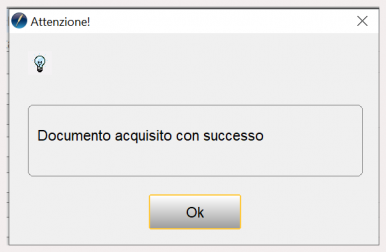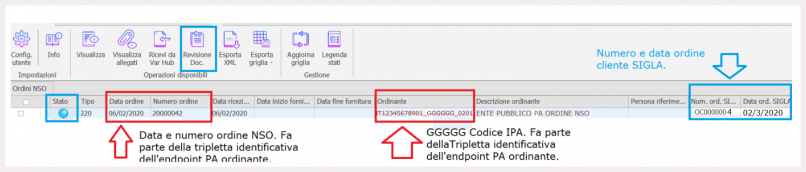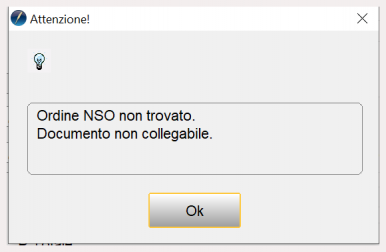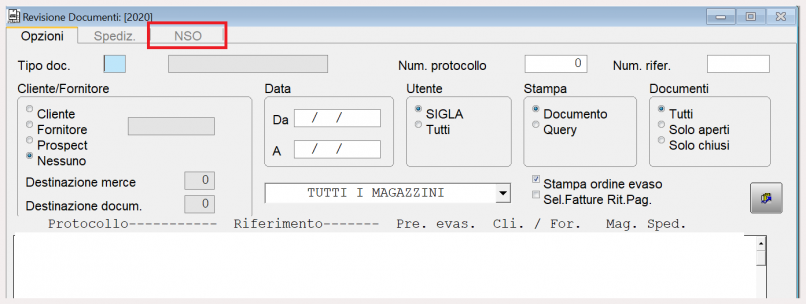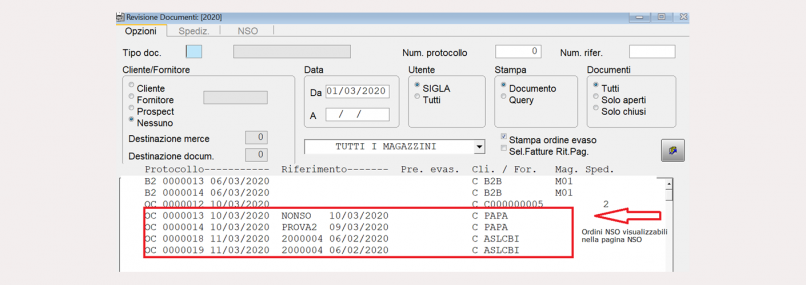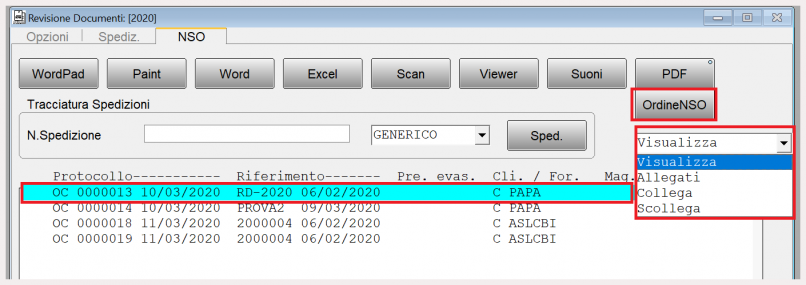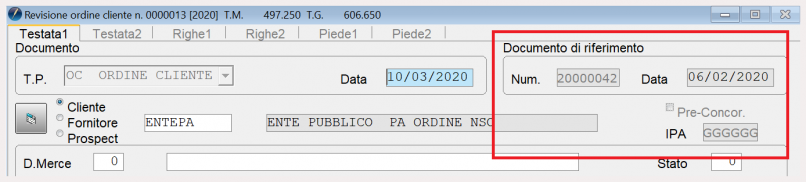Gestione ordini NSO
Indice
Introduzione
A partire dalla versione FEP 1.0.14 è possibile ricevere dalla PA l’ordine elettronico semplice, che compare nell'apposito Cruscotto presente nel modulo FEP.
|
Il collegamento tra l'ordine NSO ricevuto nel Cruscotto ordini NSO e l'ordine cliente emesso dall' Immissione Documenti di SIGLA® avviene automaticamente nel momento in cui si esegue il salvataggio del documento.
Immisione ordine cliente Sigla
All’immissione dell’ordine cliente SIGLA®, se il cliente a cui fatturare ha indicati i dati di spedizione per le fatture elettroniche, i dati del riquadro Documento di riferimento e il campo IPA non sono vuoti, viene automaticamente verificato se esiste un ordine elettronico NSO collegabile.
In caso positivo, l’ordine cliente viene collegato all’ordine elettronico presente nel relativo cruscotto di FEP.
Il collegamento automatico tra l'ordine SIGLA® e l'ordine elettronico NSO avviene nel momento del salvataggio del documento in immissione documenti, solo se sono soddisfatte le seguenti condizioni:
- il documento e' di tipo ordine cliente;
- il cliente a cui fatturare ha indicati i dati di spedizione per le fatture elettroniche in anagrafica cliente nella pagina etichettata Fatture;
- il riquadro Documento di riferimento e il campo IPA non sono vuoti e corrispondono agli omologhi campi dell'ordine ricevuto nel Cruscotto ordini NSO di FEP.
In dettaglio:
. i valori Num. e Data del riquadro Documento di riferimento devono corrispondere rispettivamente alle colonne Numero ordine e Data ordine mostrati nel Cruscotto Gestione ordini NSO di FEP,
. il campo IPA alla parte centrale del valore della colonna Ordinante.
Se il collegamento dell’ordine cliente di SIGLA® con l’ordine elettronico NSO va a buon fine si ottiene il messaggio:
Nel Cruscotto Ordini NSO possiamo vedere che lo stato dell’ordine risulta in azzurro e le colonne Num.Ord. SIGLA e Data ord. SIGLA sono aggiornati con il protocollo dell’ordine cliente immesso in SIGLA®.
In questo stato è possibile selezionare l’ordine e tramite il tasto Revisione Doc lanciare la revisione documenti di SIGLA®.
Se nell’ordine cliente sono presenti i dati di collegamento, ma nessun ordine elettronico NSO ricevuto è collegabile al salvataggio, si riceve un messaggio di allert.
Quando i prerequisiti per tentare il collegamento con l’ordine elettronico NSO non sono presenti nel documento, il salvataggio avviene nel modo usuale senza nessun ulteriore messaggio.
Revisione ordine cliente Sigla
La finestra di lancio della funzione revisione documenti contiene una pagina aggiuntiva etichettata NSO.
La pagina NSO, riempita con gli stessi criteri della pagina Opzioni, contiene gli ordini cliente che hanno non vuoti i dati di collegamento con l’ordine elettronico NSO.
Dalla pagina NSO si possono utilizzare alcune funzioni specifiche per interagire con FEP.
Una volta selezionato il documento con il singolo click del tasto sinistro del mouse e la funzione da eseguire, si preme il bottone OrdineNSO.
Le funzioni previste sono:
- Visualizza mostra l’ordine elettronico NSO collegato;
- Allegati mostra gli allegati all’ordine elettronico NSO collegato, se presenti;
- Collega verifica e collega il documento all’ordine elettronico NSO, se esiste in FEP.
|
- Scollega interrompe in FEP il collegamento del documento con l’ordine elettronico NSO presente in FEP.
|
Le funzioni:
- Visualizza
- Allegati
- Scollega
sono possibili solo se il documento è collegato con un ordine elettronico NSO in FEP.
La funzione Collega invece è possibile solo se il documento selezionato non è collegato.
Lo stato di collegamento del documento con FEP è mostrato anche dal bottone OrdineNSO in quanto se il documento selezionato è collegato ad un ordine NSO in FEP si accende un indicatore nel vertice destro del tasto, altrimenti no.
In revisione documenti gli ordini clienti collegati ad un ordine elettronico NSO in FEP hanno i dati di collegamento visibili, ma non modificabili.
Quando l’ordine viene eliminato, in automatico viene scollegato l’ordine elettronico in FEP.

|
Per approfondire, vedi la voce Gestione NSO. |

|
Per approfondire, vedi la voce Cruscotto ordini NSO. |

|
Per approfondire, vedi la voce Modulo FEP. |
Bibliografia
Voci Correlate
Configurazione
Modulo Fatturazione Elettronica Pro